Примітка.: Ми хочемо надавати найновіший вміст довідки рідною мовою користувачів якомога швидше. Цю сторінку перекладено за допомогою засобу автоматичного перекладу, тому вона може містити смислові, синтаксичні або граматичні помилки. Ми вважаємо, що цей вміст стане вам у пригоді. Повідомте нас, чи була інформація корисною, унизу цієї сторінки. Для зручності цю статтю можна переглянути англійською мовою .
Для створення систем показників для приладних дощок можна використовувати конструктор приладної дошки PerformancePoint. Систему показників можна уявити як звіт, створений для швидкого відображення відповідності продуктивності організації її цілям за одним або кількома ключовими показниками ефективності (KPI).
-
Короткий огляд того, як створювати системи показників PerformancePoint, можна знайти побудова систем показників PerformancePoint?
-
Щоб отримати докладніші відомості про те, як створювати системи показників PerformancePoint відображається створення системи показників за допомогою конструктора приладної дошки на сайті TechNet
У цій статті наведено загальні відомості про системи показників PerformancePoint і описано створення систем показників для організації.
У цій статті
Система показників
Система показників — це загальний знімок продуктивності організації. Системи показників відображають зібрання ключових показників ефективності (KPI) і цілі продуктивності для них. Під час створення системи показників зазвичай визначається група цілей вищого рівня, які представляють різні завдання продуктивності для групи або організації. Потім ці цілі можна наповнювати іншими ключовими показниками ефективності, що представляють проміжні цілі для кожного ключового показника ефективності.
Система показників, створена за допомогою конструктора приладної дошки, має приблизно такий вигляд:
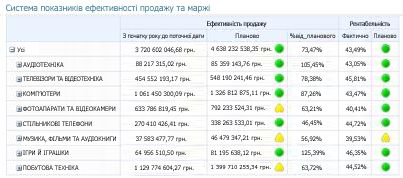
Системи показників такі ж різноманітні, як і організації, що вони представляють. Наприклад, підприємство роздрібної торгівлі може вимірювати продуктивність за обсягами продажу. Установа міського врядування може відстежувати кількість громадян, які відвідують громадські збори. Можна створювати системи показників для окремої команди або для цілої організації.
Щоб отримати докладніші відомості про системи показників відображається системи показників PerformancePoint огляд.
Складові елементи системи показників PerformancePoint
Системи показників PerformancePoint бувають різні за складністю та вмістом, але зазвичай вони складаються з наведених нижче елементів.
|
Елемент |
Опис |
|
Джерело даних |
Джерело даних – це підключення до підпорядкованої бази даних. Kлючові показники ефективності служби PerformancePoint можуть використовувати численні джерела даних, включно з такими видами джерел даних.
Крім того, можна створити систему показників PerformancePoint, яка містить різноманітні ключові показники ефективності, що використовують однакові або різні джерела даних. Проте створюючи систему показників за допомогою майстра, потрібно вибрати єдине джерело даних для першого ключового показника ефективності. Потім можна додати ключові показники ефективності, які використовують інші джерела даних, шляхом редагування системи показників після її створення. |
|
Індикатори |
Індикатори — це графічні символи, що використовуються в KPI для відображення відповідності продуктивності поставленим цілям. Існує багато різних видів індикаторів, наприклад датчики, емограми, світлофори та стрілки тенденцій. Індикатори розділяються на дві групи: центровані та стандартні.
|
|
Ключові показники ефективності |
KPI можна вважати показниками успіху, що відображаються в системі показників. KPI використовуються для порівняння фактичних величин із цільовими значеннями. Наприклад, якщо створюється система показників для відділу продажів, може бути потрібний KPI, який відображатиме обсяги продажів порівняно з величинами квот. Залежно від джерела даних, що використовується для системи показників, можна імпортувати KPI із джерела даних або створювати власні KPI. |
|
Рядки та стовпці |
Системи показників нагадують таблиці, які мають щонайменше один рядок і один стовпець. Більшість авторів приладних дощок створюють системи показників, у яких об’єкти розміщено в рядках, а проміжки часу або показники — у стовпцях. |
Побудова систем показників PerformancePoint
Під час створення системи показників PerformancePoint, або скористатися майстра для вас покрокового або можна створити системи показників уручну. Додаткові відомості про створення системи показників за допомогою конструктора приладної дошки на сайті TechNet.
Незалежно від вибраного методу, користувачам доступно багато параметрів конфігурації. Можна створити просту систему показників, у якій фактичні результати порівнюються з цільовими значеннями. Також можна створити складні системи показників із розширеними функціональними можливостями, наприклад із часовим аналізом або обчислюваними KPI.
Цей розділ містить загальний огляд: створення системи показників, але не охоплює всі параметри конфігурації, доступних для вас. Отримати докладніші відомості про створення системи показників за допомогою конструктора приладної дошки на сайті TechNet.
Створення системи показників за допомогою майстра
-
Щоб відкрити майстер, знайдіть Браузер робочої області та виберіть елемент Вміст PerformancePoint. На вкладці Створити натисніть кнопку Системи показників. За допомогою майстра виконується така процедура:
Порада.: Якщо цей майстер не відкривається, потім конструктора приладної дошки можуть не можна встановити за допомогою майстра. Ви можете легко змінити цю настройку. Додаткові відомості про Увімкнення та вимкнення майстра створення систем показників у конструкторі приладної дошки на сайті TechNet.
-
Виберіть шаблон, системи показників. Шаблон, який ви виберете відповідно до джерела даних, які ви плануєте використовувати для системи показників. Можна вибрати такі шаблони у конструкторі приладної дошки.
-
У категорії Microsoft можна вибрати шаблон Служби аналізу Analysis Services.
-
У категорії Стандартний можна вибрати шаблон Пуста система показників або Система показників з фіксованими значеннями.
-
У категорії Табличний можна вибрати шаблони Служби Excel Services, Книга Excel, Список SharePoint або Таблиця SQL Server.
Примітка.: Якщо ви вибрали шаблон Фіксовані значення, пропустіть крок 2 та перейдіть до кроку 3. Якщо ви вибрали шаблон Пуста система показників, до кроку 2 переходити не потрібно. Майстер завершить роботу, а система показників відкриється для редагування в центральній частині робочої області. Потім продовжуйте створювати та настроювати систему показників вручну.
-
Виберіть джерело даних. Джерела даних, що вибрано має збігатися показників шаблон, який ви вибрали. Наприклад, якщо вибрати шаблон служби аналізу Analysis Services, потім слід вибрати джерела даних служб аналізу Analysis Services для системи показників.
Порада.: Якщо ви не маєте будь-якого джерела даних, потім може знадобитися їх створювати. Отримати докладніші відомості можна знайти на сайті TechNet створення зв'язків із даними (PerformancePoint Services) .
-
Виберіть пункт KPI. Залежно від шаблону та джерела даних, що вибрано створіть або імпортувати ключові показники ефективності, який потрібно використовувати для системи показників. Потім можна настроїти кожного KPI, змінивши його ім'я, робоча область метод і фактичні або цільового значення.
-
Додавання фільтрів мір (це не обов'язково). Залежно від шаблону та джерела даних, що вибрано можливо, можна додати мір а потім додайте стовпців. Використати мір, щоб обмежити інформацію, яка відображається системи показників. Припустімо, наприклад, створення системи показників для відображення продажу для деяких, але не всіх, географічними регіонами організації. За допомогою вимірювання фільтри виберіть лише географічними регіонами цікаві.
-
Додавання стовпців (це не обов'язково). Залежно від того, чи потрібно додати мір може мати можливість додавання стовпців до системи показників. Назви, стовпців будуть елементи, які ви додаєте до стовпців до системи показників. Припустімо, наприклад, що ви створюєте показників для відображення продажів та встановлено прапорець деяких географічних регіонах мір. Інші учасники, наприклад одного або кількох періоди часу, можна додати стовпці до системи показників.
-
Виберіть розташування, ключових показників Ефективності. Вказаного розташування – це папку відображення для ключові показники ефективності, що використовується для системи показників. Під час створення системи показників, показники KPI, що використовується в цьому показників відображаються як щойно створений елементів у браузері робочої області. Це відбувається, навіть якщо ви імпортуєте наявні ключові показники ефективності в джерелі даних, який використовується для системи показників.
-
Завершіть налаштування системи показників. Коли ви виконаєте кроки у майстрі для системи показників шаблон, який ви вибрали, системи показників відкриється у центральній області робочої області. Там далі можна настроїти системи показників. Наприклад, можна додати, або видалення учасників із рядки або стовпці. Або, ви можете змінити свій ключові показники ефективності, змінивши їхні імена, фактичні або цільового значення, джерел даних та індикатор настройки. Отримати докладніші відомості про редагування системи показників за допомогою конструктора приладної дошки на сайті TechNet.
Створення системи показників уручну
Створення системи показників уручну потрібно почати із системи показників, що не має джерела даних або жодного вмісту. Щоб заповнити систему показників, виконайте таку процедуру:
-
Знайдіть або створіть, який потрібно використовувати системи показників KPI. Відомості про те, як створити KPI створення та настроювання показника KPI в конструкторі приладної дошки.
-
Додавання елементів до системи показників. В області відомостей знайдіть KPI, показниками та інші елементи, які ви хочете використовувати та додати їх до системи показників у розділах рядків і стовпців. Ви можете додавати ключові показники ефективності, що використання різних джерел даних для системи показників. Наприклад, можна додати деякі ключові показники ефективності, що використовують джерела даних служб аналізу та інші ключові показники ефективності, що за допомогою служб Excel Services або інших джерел даних в одній системі показників.
-
Завершіть налаштування системи показників. Перейдіть на вкладку редагування і використовуйте команди на панелі інструментів, які можна внести зміни до системи показників. Під час внесення змін, переконайтеся, що натисніть кнопку оновити оновлення системи показників у центральній області.
Подальші кроки
Для отримання докладнішої інформації про створення вмісту приладної дошки PerformancePoint див. такі статті й джерела.
Редагування системи показників за допомогою конструктора приладної дошки
Створення звітів PerformancePoint за допомогою конструктора приладної дошки
Створення сторінки приладної дошки в конструкторі приладної дошки










